
Owen Little
0
4951
1151
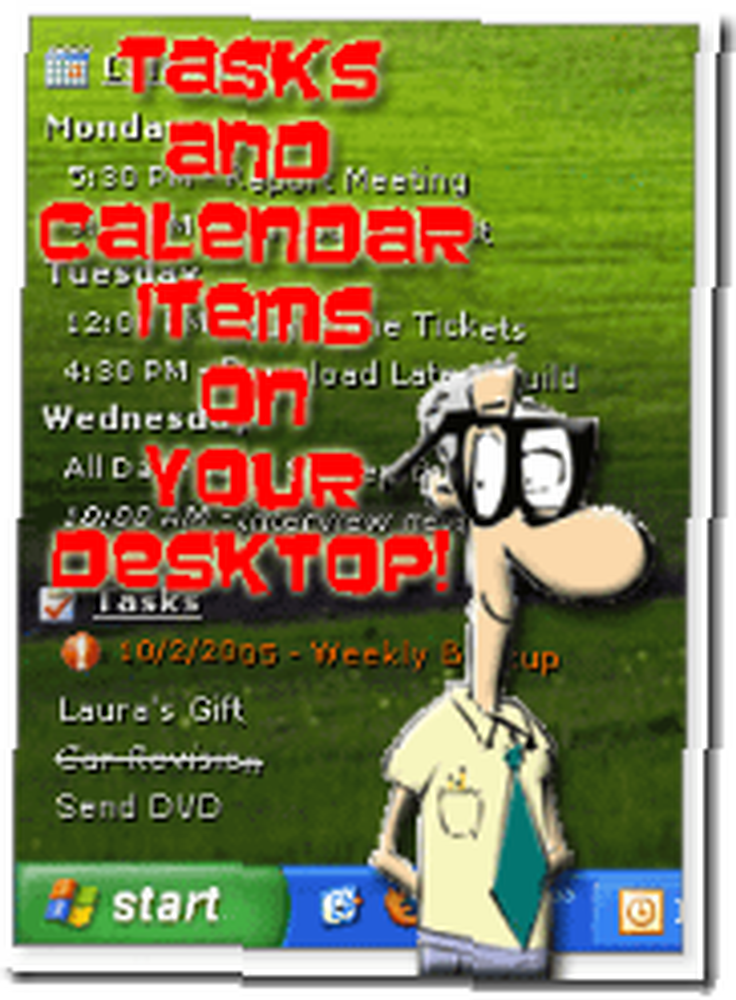 Outlook takvimime ve görevlerime göre yaşıyorum. Sanırım zaten saçma sapan bir webde düzenlenebilir yazdırılabilir kontrol listesi istemek başlıklı son makalemi okuduysanız biliyor muydunuz? Yazdırılabilir Kontrol Listesi: Bir No-Saçma Çevrimiçi Kontrol Listesi Oluşturucusu Yazdırılabilir Kontrol Listesi: Bir Saçma (NoSense) Çevrimiçi Kontrol Listesi Oluşturucusu
Outlook takvimime ve görevlerime göre yaşıyorum. Sanırım zaten saçma sapan bir webde düzenlenebilir yazdırılabilir kontrol listesi istemek başlıklı son makalemi okuduysanız biliyor muydunuz? Yazdırılabilir Kontrol Listesi: Bir No-Saçma Çevrimiçi Kontrol Listesi Oluşturucusu Yazdırılabilir Kontrol Listesi: Bir Saçma (NoSense) Çevrimiçi Kontrol Listesi Oluşturucusu
Windows Mobile aygıtımı makinemle senkronize ediyorum ve artık masaüstümdeki yaklaşan etkinlikler ve görevler hakkında hızlı bir genel bakış sunabiliyorum. DeskTask adlı bu temiz küçük uygulamayı buldum.
DeskTask, Windows 2000, XP ve Vista ile uyumludur. Ayrıca çalışması için Microsoft Outlook 2000 / XP / 2003 / veya 2007 Beta 2’ye ihtiyacı var.
DeskTask, Takvim ve Görev bilgilerinizi okur ve en yararlı olduğu yere koyar. Bunu, bilgisayarınızın masaüstünde bir masa kurutma kağıdı takvimi olarak düşünebilirsiniz! Benimle misin?
Peki masaüstünüzde Outlook takvimini göstermesini nasıl sağlarsınız??
Kurduktan sonra, Outlook öğelerinin artık masaüstünüzde olduğunu ve aşağıda görüldüğü gibi olduğunu göreceksiniz. Yapılandırdığınız seçeneklere bağlı olarak - bir öğeye tıklayıp doğrudan Outlook’a gidebilirsiniz, benim için bu büyük bir zaman tasarrufu.!
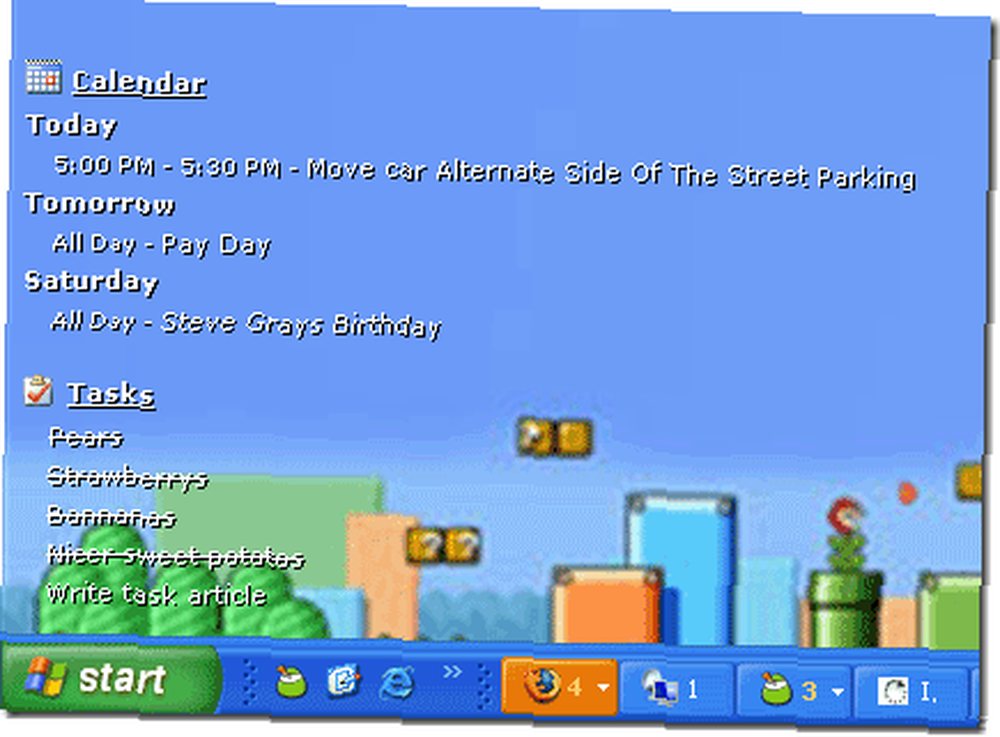
570KB dosyasını buradan yükleyin (doğrudan indirme bağlantısı). Kurulumu tamamladığınızda, aşağıdaki resimde görebileceğiniz yeni bir sistem tepsisi simgesine sahip olacaksınız. Bu simgeye sağ tıkladığınızda, onu gizleyebilir, konumunu kilitleyebilir, son konumunu geri yükleyebilir veya tek bir tıklamayla Outlook, takvim veya görev pencerelerinizi açabilirsiniz..
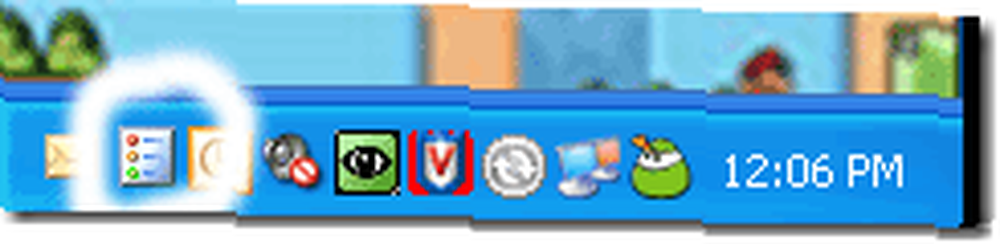
Bu sırada Outlook verileriniz zaten masaüstündedir. Varsayılan olarak masaüstünüzün sol üst köşesinde görünür. Ancak özelleştirebilir ve hareket ettirebilirsiniz. Bir dakika içinde buna ulaşacağız. Önce yeni küçük uygulamamız için kontrol paneli seçeneklerine bir göz atalım.
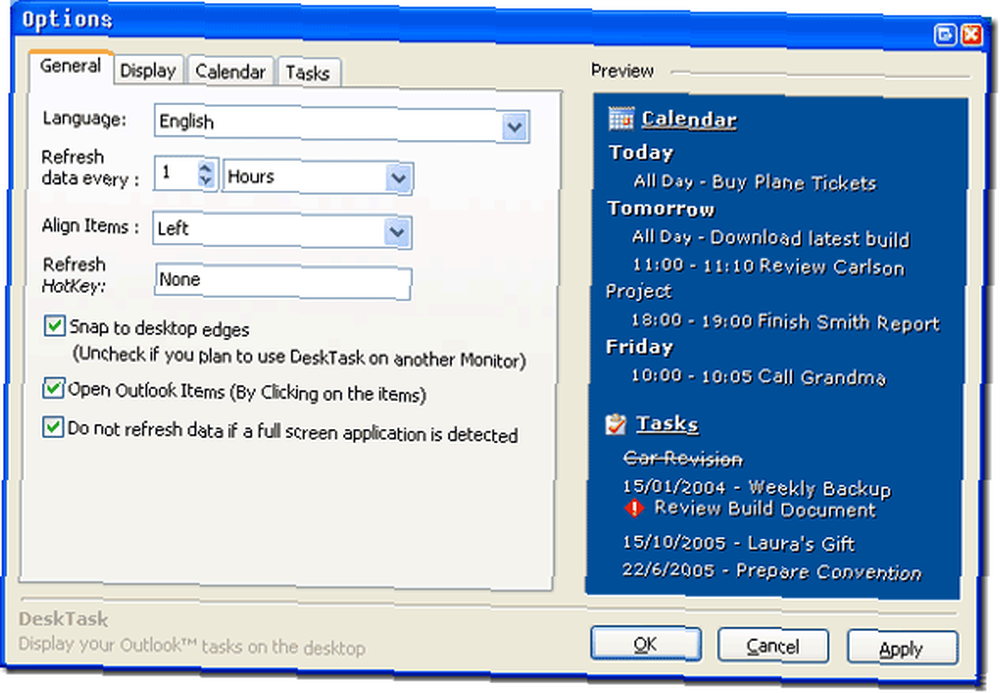
Seçeneklerin çoğu oldukça açıklayıcı. Ama ben işaretini kaldırdım “Bir tam ekran uygulaması algılanırsa verileri yenilemeyin”. Görevlerimin / öğemin masaüstümde güncellenmesini her zaman istiyorum. Bu açıkçası daha fazla bellek kullanacak - ancak yedeklemeniz gerekiyorsa”¦ Neden halt değil!
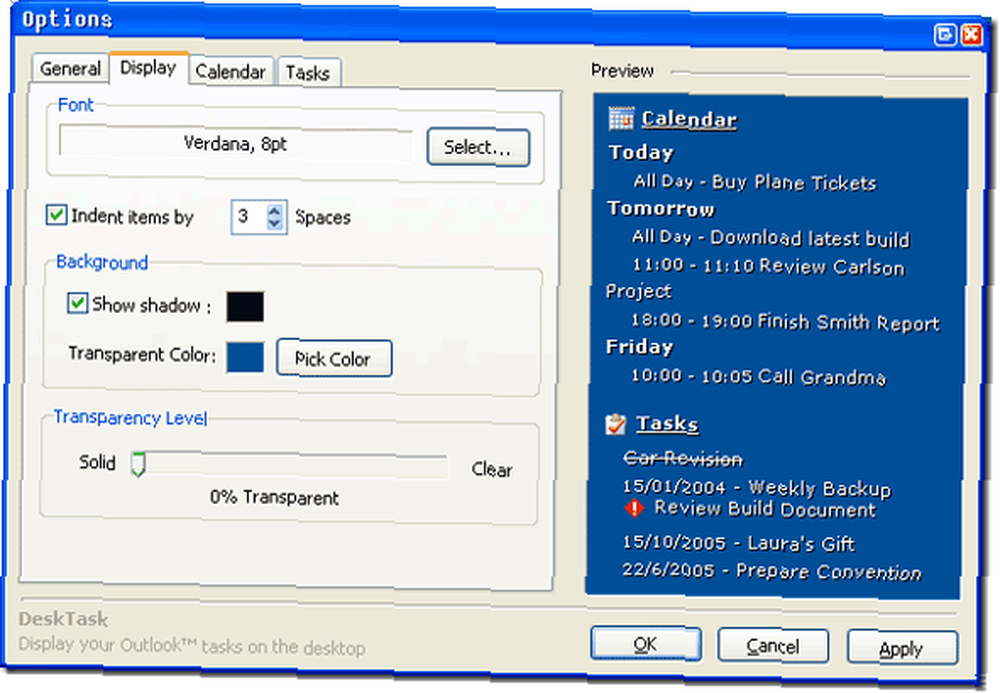
Yazı tipinde, boyutunda, saydamlığında veya diğer seçeneklerde herhangi bir değişiklik yaptığınızda, bunların hemen sağ önizleme bölmesine yansıdığını görebilirsiniz. Bu özelliği beğendim ve daha fazla programın bunun gibi bir önizleme içermesi gerektiğini düşünüyorum.
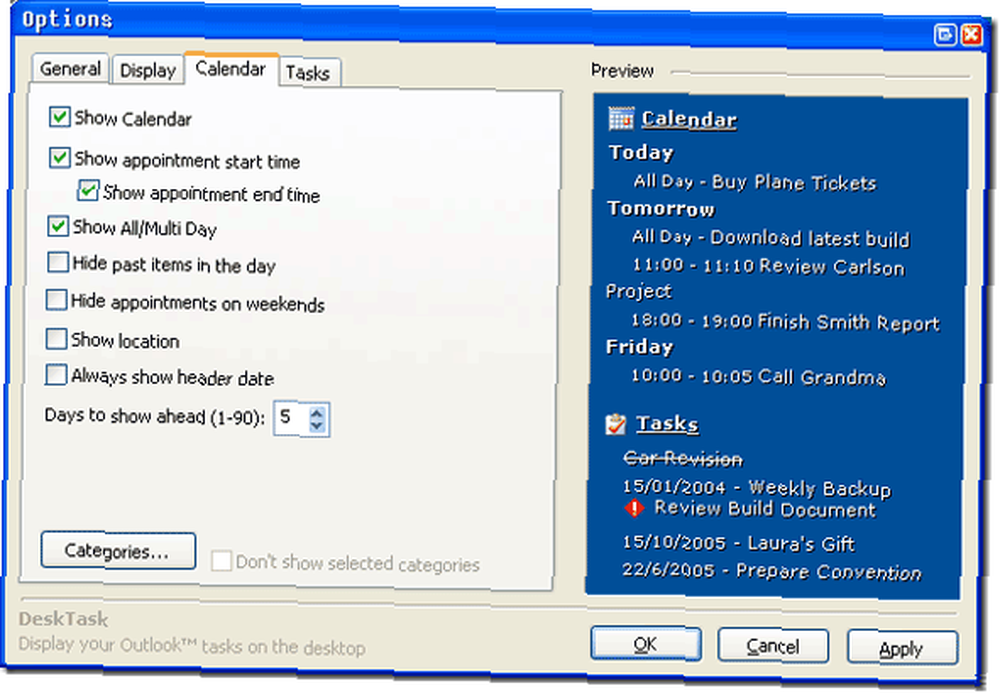
Bu bölümde, yukarıda görebileceğiniz gibi, görüntülenenleri seçeceksiniz. Görevlerinizi kişisel işler için kullanıyorsanız ve istemiyorsanız “Tampon satın al” veya “Kepçe Magnum Sarar” Masaüstünde görünmesi için uygun kutunun işaretini kaldırın.!
Ayrıca geçmiş öğeleri görüntülemek isteyip istemediğinizi ve gelecekte DeskTask’ın kaç gün içinde bakmasını istediğinizi seçebilirsiniz..
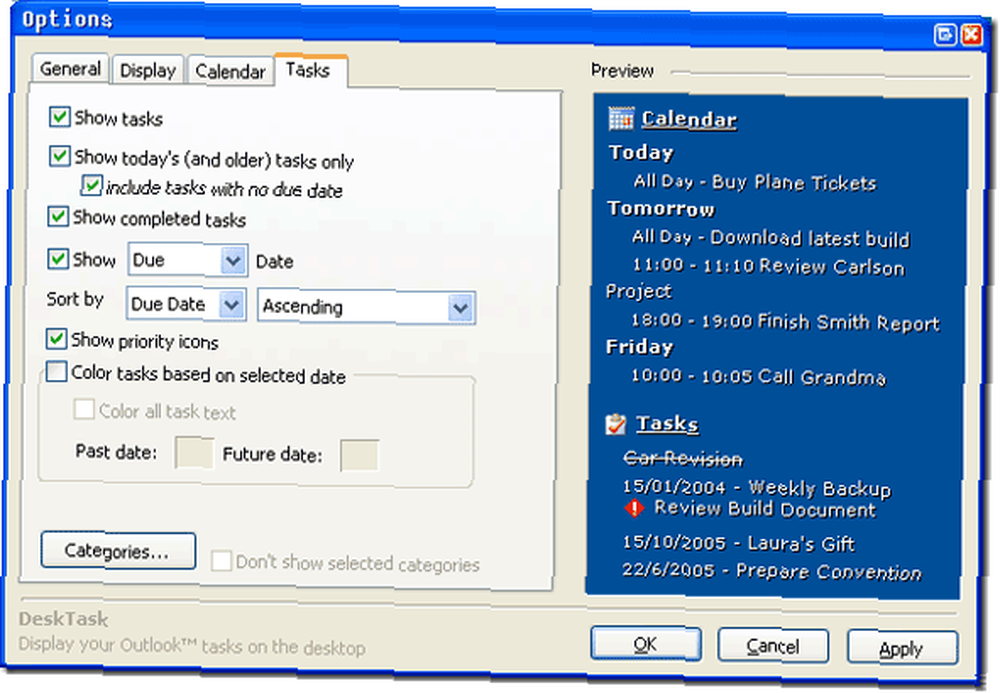
Her şeyi sevdiğiniz gibi alıp masaüstünüze döndüğünüzde, muhtemelen yeni masaüstü modülünüzü yeniden yerleştirmek isteyeceksiniz. Sürükleyip bırakmak kadar basittir. Takvim simgesini sol tıklatmayla yakalamanız ve istediğiniz yere götürürken tutmanız yeterlidir..
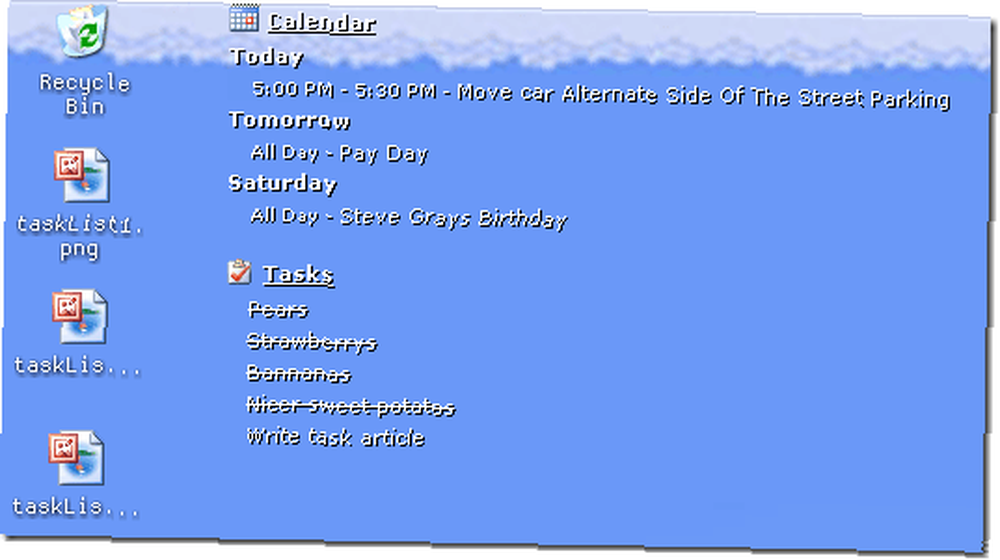
O zaman bırak gitsin! Ve yeni bir evi var. İşte bu, şimdi Masaüstünde Görevler Outlook takviminiz var! Masaüstünüz için, diğer MakeUseOf okuyucularıyla paylaşmak istediğiniz yaratıcı bir kullanımınız var mı? Eğer bizi yorumlarınıza eklerseniz!











